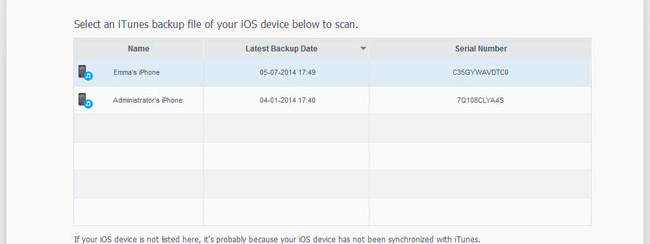
Ho sincronizzato l’iPhone con iTunes regolarmente. Come posso adesso recuperare i video dal file di backup?
Per estrarre i video dal backup iPhone, in modo selettivo, c’è un solo modo: utilizzare uno strumento di terze parti come quello proposto in questo articolo. Se non hai alcuna idea in proposito, ti consigliamo di provare Dr.Fone per iOS (disponibile per Windows e Mac), che funge da ottimo iTunes/iCloud Backup Extractor. Questo programma permette di estrarre video e altri dati dal backup iPhone (iTunes o iCloud) in soli 2 click, non importa se si utilizza un computer Windows o Mac OS. Di seguito puoi scaricare una versione di prova del programma, grazie al quale potrai estrarre e visualizzare in anteprima i dati del backup iPhone gratuitamente. Perché non provare adesso?
Schermata iniziale:

Nota: Oltre ad estrarre video da backup di iTunes e iCloud, Dr.Fone per iOS è anche in grado di recuperare (dalla memoria del dispositivo) i video cancellati da iPhone, iPad e iPod touch. E’ quindi molto utile anche quando non si dispone di un backup iTunes/iCloud dopo aver perso i video più importanti.
Vediamo adesso come recuperare i video dal backup di iTunes. Entrambe le versioni (Windows e Mac) funzionano allo stesso modo. Di seguito supponiamo di usare la versione Windows.
Passo 1. Scegli il backup iPhone da cui estrarre video
Esegui il programma sul tuo computer dopo l’installazione. Accedi alla funzione RECUPERO DATI e poi fai clic su “Recupera da iTunes Backup” dalla barra di sinistra. Una volta acceduti a tale sezione, il programma troverà in automatico tutti i file di backup iTunes presenti sul tuo computer. Scegli quello relativo al tuo iPhone e clicca sul pulsante “Avvia scansione” per iniziare l’estrazione del contenuto da esso.

Nota: Quando si esegue questa operazione, non bisogna tenere l’iPhone collegato al PC, altrimenti il file di backup verrà aggiornato con la sincronizzazione automatica di iTunes.
Passo 2. Inizia ad estrarre video da backup iPhone
Dopo l’estrazione il programma mostrerà il risultato della scansione, consentendoti di visualizzare in anteprima e verificare tutti i dati del backup in diverse categorie. Per i video, li potrai trovare nella categoria “Rullino fotografico”. I video non sono visualizzabili in anteprima. Dovrai recuperarli e salvarli sul computer e guardarli con un player video. E’ molto semplice: seleziona i file video da recuperare e clicca sul pulsante “Recupera” per salvarli sul tuo computer. Questo è tutto.

Se si desidera eseguire la scansione “diretta” della memoria del tuo iPhone per recuperare i dati persi su di esso, è necessario passare all’altra modalità di recupero: “Recupero da Disp iOS“. In tal caso dovrai collegare il tuo iPhone al PC, eseguire la scansione e recuperare i dati desiderati.

GloboSoft è una software house italiana che progetta e sviluppa software per la gestione dei file multimediali, dispositivi mobili e per la comunicazione digitale su diverse piattaforme.
Da oltre 10 anni il team di GloboSoft aggiorna il blog Softstore.it focalizzandosi sulla recensione dei migliori software per PC e Mac in ambito video, audio, phone manager e recupero dati.


